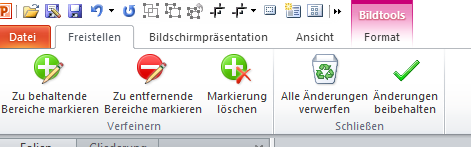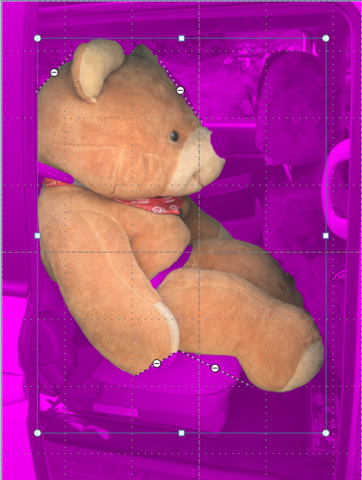Power Point Bild ohne Hintergrund einfügen?
Hallo,
bei meiner Power Point möchte ich gerne Bilder einfügen, die jedoch einen weißen oder schwarzen Hintergrund haben. Diesen möchte ich gerne entfernen, dass klappt auch nur wenn ich es dann abspeicher kommt die Meldung:... enthält möglicherweise Features die nicht mit diesem Format kompatible sind.
Wenn ich es dann abspeicher und neu öffne ist der Hintergrund wieder da. Was kann ich machen, das der Hintergrund transparent bleibt ?
2 Antworten
Mach eine neue Folie ohne Hintergrund und kopier die Bilder da rein...
und dann hab ich einen weißen Hintergrund und wenn ich den Hintergrund farbig mach hab ich dann wieder den Rand ?
Wichtig noch zu erwähnen ist, dass es ein Bildformat sein muss das den Alpha Kanal kennt also GIF oder PNG u.d.g. für Transparenz.
Hallo,
Du möchtest also Deine Bilder "freistellen" und Fotos einfügen. Ein Bildbearbeitungsprogramm muss bei einfachem Freistellen nicht benutzt werden. PowerPoint hat schon etwas länger Hilfsmittel an Bord:
Also versuchen wir es mal in PowerPoint (nach Version2010):
Bitte - logisch - Bild einfügen,
Bildtools - Format auswählen und
dort "Freistellen" jetzt dies Du dies Bild (sorry aber ich gerade kein anderes zur Hand)
Das Foto ist von einem "violetten Bereich umgeben, Du hast die 6 Punkte um das Bild zu verändern und links oben die Optionen zum Freistellen eingeblendet:
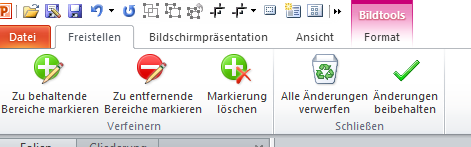
Bitte bei der Bearbeitung beachten wozu diese dienen. Das Beispielbild:
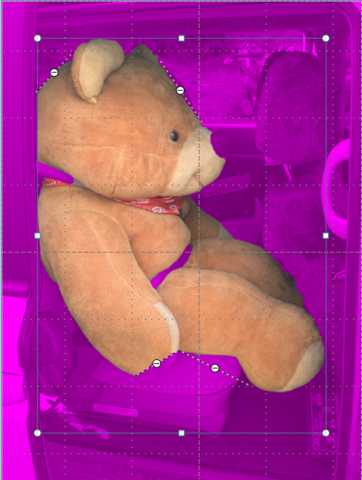
Violett ist der Bereich der gelöscht wird (transparent). Zwei kleine Ungenauigkeiten müssen noch korrigiert werden und die Nase muss auch sichtbar bleiben.
Dazu schaltest in den Optionen auf "zu behaltende Bereiche..." Dabei wird dein Cursor zu einem kleinen Stift und Du umfährst oder fährst damit über die Bereiche, die Du behalten möchtest: Nase und der Sicherheitsgurt, ggf. musst Du etwas korrigieren, dann "zu entfernende Bereiche" umschalten. Solange bis es Dir gefällt. Das Ergebnis wir ständig in der Folienanzeige dargestellt. Wenn alles ok dann mit "Änderungen beibehalten" das Bild freistellen.
Diese Prinzip kannst Du mit jedem Bildformat machen, denn Dein ursprüngliches Foto bleibt unangetastet. Du kannst es auch als freigestelltes Foto über "rechten Mausklick auf Foto - Kontextmenü - "Als Grafik speichern" auswählen, dann wird es auch im richtigen Format "png" gespeichert.
Viel Erfolg